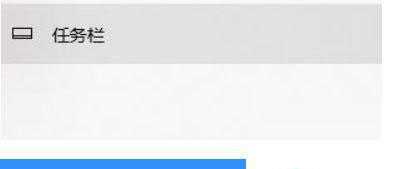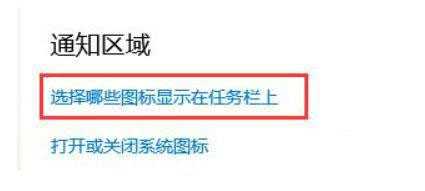Win11系统没有wifi选项怎么办?Win11没有wifi选项怎么办?
(编辑:jimmy 日期: 2025/1/31 浏览:3 次 )
Win11系统没有wifi选项怎么办?Win11没有wifi选项怎么办?
Win11系统没有wifi选项怎么办?最近有用户反映这个问题,使用电脑的时候经常需要联网,遇到没有wifi选项情况怎么回事呢?应该怎么解决?针对这一问题,本篇带来了详细的Win11没有wifi选项的解决方法,操作简单,分享给大家。
?风林火山Ghost Win11 64位 免激活版 V2022.03 [电脑系统]风林火山Ghost Win11 64位 免激活版 V2022 03针对原系统进行了优化,在安装过程中,扫描并删除计算机分区中的病毒以确保系统安全。通过简单易用的一键安装,系统快速完成重装过程,集成微软常用运行库,不捆绑任何垃圾恶意软件。系统安装后就是已激活状态。
Win11没有wifi选项的解决方法:
1、首先右键点击下方任务栏空白处,选择“任务栏设置”,打开任务栏设置后,在左侧边栏中找到并点击“任务栏”。
2、在右侧的通知区域下点击“选择哪些图标显示在任务栏上”。
3、然后在其中找到网络,将它右侧的开关设置为“开”,如图所示即可。
以上就是详细的解决方法啦,希望对你有帮助。
下一篇:wifi突然不能上网了是解决方法(图文)